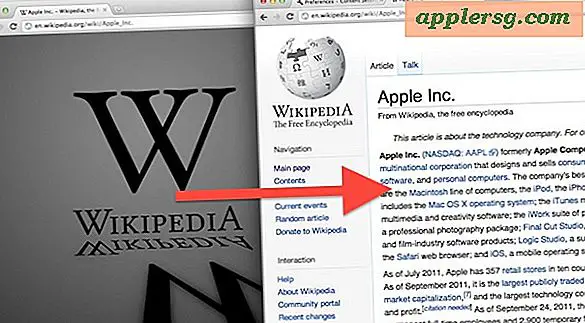วิธีการสร้าง MacOS Mojave Beta Bootable ติดตั้งไดรฟ์ USB

การสร้างไดรฟ์ที่ติดตั้งไดรฟ์ MacOS Mojave เบต้าพร้อมด้วยคีย์ USB หรือแฟลชไดรฟ์คือความต้องการทั่วไปของผู้ใช้ Mac ขั้นสูงที่กำลังทดสอบระบบปฏิบัติการ macOS 10.14 ที่จะเกิดขึ้น
ตัวติดตั้ง MacOS Mojave ที่สามารถบู๊ตได้จะมีประโยชน์หลายอย่างรวมถึงความสามารถในการฟอร์แมตดิสก์เป้าหมายทำให้สามารถติดตั้งได้อย่างง่ายดายและสามารถติดตั้งเบต้าได้หลายเครื่องโดยไม่ต้องดาวน์โหลดโปรแกรมติดตั้งอีกครั้งและแน่นอนว่ามันสามารถบู๊ตได้ ใช้เป็นอุปกรณ์การแก้ไขปัญหาสำหรับ macOS Mojave beta Macs เช่นกัน
บทแนะนำที่นี่จะอธิบายถึงวิธีการติดตั้งไดรฟ์ USB สำหรับ MacOS Mojave 10.14 beta หมายเหตุคำสั่งสำหรับการสร้างโปรแกรมติดตั้งบูตจะแตกต่างกันสำหรับ macOS mojave public beta และ macOS mojave developer beta
ข้อกำหนดในการสร้างไดรฟ์ USB ไดรฟ์ macOS Mojave 10.14
ก่อนที่จะได้รับการระบุไว้คุณจะต้องปฏิบัติตามข้อกำหนดง่ายๆเพื่อให้สามารถสร้างไดรฟ์สำหรับเริ่มระบบการติดตั้ง MacOS Mojave เบต้าได้อย่างถูกต้อง:
- แฟลชไดรฟ์ USB เปล่า (แนะนำให้ใช้ 16GB หรือมากกว่า) จะถูกลบเพื่อให้เป็นไดรฟ์สำหรับติดตั้งสำหรับ MacOS Mojave beta
- Mac ที่มีอินเทอร์เน็ตและ Mac App Store
- แอ็พพลิเคชันติดตั้งเบต้า macOS Mojave 10.14 ที่ดาวน์โหลดจาก Mac App Store และพำนักอยู่ใน / Applications / folder
- Mac ที่เข้ากันได้กับ MacOS Mojave
- ความอดทนและความรู้ทางเทคนิคบางอย่างที่มีประสบการณ์ในการใช้บรรทัดคำสั่ง
การสร้างไดรฟ์ติดตั้ง USB สำหรับ macOS Mojave beta ต้องใช้บรรทัดคำสั่งโดยต้องใช้ไวยากรณ์ที่แน่นอนเพื่อหลีกเลี่ยงการลบข้อมูลผิดพลาด อย่าลืมสำรองข้อมูล Mac ก่อนที่จะเริ่มกระบวนการนี้
วิธีการสร้างไดรฟ์ USB ไดรฟ์ USB รุ่น 10.14 ที่สามารถบู๊ตได้ macOS Mojave
- ก่อนอื่นให้เชื่อมต่อแฟลชไดรฟ์ USB เข้ากับ Mac (ถ้าแฟลชไดรฟ์ USB ยังไม่ได้ฟอร์แมตเป็น MacOS Journaled Extended ให้ทำเป็นอันดับแรกด้วย Disk Utility)
- ดาวน์โหลดแอพพลิเคชันตัวติดตั้ง MacOS Mojave จาก Mac App Store
- เมื่อติดตั้งเบต้าของ macOS Mojave 10.14 เสร็จสิ้นการดาวน์โหลดจะเริ่มทำงานโดยอัตโนมัติออกจากแอพพลิเคชัน Mojave beta installer อย่าลืมทิ้ง "Install macOS 10.14 Beta.app" หรือ "Install macOS Mojave Beta.app" ภายใน / Applications / ใน Mac
- ตอนนี้เปิดแอปพลิเคชัน "Terminal" ซึ่งอยู่ในไดเร็กทอรี / Applications / Utilities /
- ป้อนคำสั่งต่อไปนี้ที่บรรทัดคำสั่ง Terminal แทนที่ "UNTITLED" ด้วยชื่อไดรฟ์ USB หากจำเป็นสำหรับสถานการณ์ของคุณและใช้บรรทัดคำสั่งที่เกี่ยวข้องกับเวอร์ชันของ MacOS Mojave เบต้า:
- ยืนยันไวยากรณ์ถูกต้องแล้วกดปุ่ม Return และป้อนรหัสผ่านของผู้ดูแลระบบตามที่ sudo กำหนด
- ไดรฟ์ของ MacOS Mojave 10.14 beta จะเริ่มทำงานในทันที
MacOS Mojave Public Beta
sudo /Applications/Install\ macOS\ Mojave\ Beta.app/Contents/Resources/createinstallmedia --volume /Volumes/UNTITLED && echo Mojave Drive Created
MacOS Mojave เวอร์ชันสำหรับนักพัฒนาซอฟต์แวร์ 10.14
sudo /Applications/Install\ macOS\ 10.14\ Beta.app/Contents/Resources/createinstallmedia --volume /Volumes/UNTITLED && echo Mojave Drive Created
หลังจากที่ไดรฟ์ไดรฟ์ USB ของเบต้า macOS Mojave 10.14 ได้สร้างเสร็จแล้วคุณสามารถใช้งานได้เช่นเดียวกับไดรฟ์ระบบปฏิบัติการ Mac OS อื่น ๆ ที่สามารถบู๊ตได้ คุณสามารถเรียกใช้ตัวติดตั้งได้ทันทีหรือถอดไดรฟ์ออกและใช้กับเครื่องอื่นหรือรีบูตเครื่องคอมพิวเตอร์ที่ติดตั้งไว้เพื่อให้คุณสามารถบู๊ตจาก Mojave beta installer เพื่อติดตั้งการอัพเดตดำเนินการติดตั้งแบบใหม่หรือแบ่งพาร์ติชั่น Mac ไป ติดตั้ง Mojave Beta ลงในพาร์ติชันนั้นแทน มีตัวเลือกมากมายสำหรับการใช้ไดรฟ์ติดตั้ง MacOS Mojave เบต้า
* ถ้าคุณได้รับข้อผิดพลาด "command not found" อาจเป็นไปได้ว่าไวยากรณ์ถูกป้อนไม่ถูกต้องหรือติดตั้ง Install install macOS 10.14 beta ไม่ได้ถูกดาวน์โหลดและอยู่ภายในไดเร็กทอรี / Applications

โปรดทราบว่าข้อบังคับนี้ใช้กับนักพัฒนาเบต้าของ MacOS Mojave ปัจจุบันเราจะอัปเดตคำแนะนำสำหรับเบต้าสาธารณะของ macOS Mojave เมื่อมีให้ใช้งาน
วิธีบูตจาก MacOS Mojave เบต้า USB ไดรฟ์ติดตั้ง
- เชื่อมต่อไดรฟ์ macOS Mojave 10.14 beta กับ Mac ผ่าน USB ถ้าคุณยังไม่ได้ดำเนินการดังกล่าว
- รีบูตเครื่อง Mac และกดปุ่ม OPTION ค้างไว้
- ที่เมนูการบูตให้เลือกไดรฟ์ของโปรแกรมติดตั้ง macOS Mojave 10.14 beta จาก

หลังจากที่คุณบูตจากไดรฟ์ USB USB รุ่นเบต้า macOS Mojave 10.14 แล้วคุณสามารถติดตั้ง macOS mojave beta รัน Disk Utility เพื่อฟอร์แมตหรือพาร์ทิชันไดรฟ์ทำงานกับ Time Machine ใช้ Terminal หรือปฏิบัติงานทั่วไปอื่น ๆ จากบูต ปริมาณ

เมื่อบูตจากไดรฟ์ USB คุณสามารถดำเนินการติดตั้ง MacOS High Sierra โดยใช้เครื่องมือ Disk Utility เพื่อฟอร์แมตหรือลบไดรฟ์ข้อมูลทำงานกับ Time Machine และงานอื่น ๆ ที่คล้ายคลึงกัน หากคุณต้องการติดตั้ง MacOS Mojave เบต้าบน Mac โปรดตรวจสอบให้แน่ใจว่า Mac เป้าหมายตรงกับข้อกำหนดของระบบ macOS Mojave สำหรับความเข้ากันได้
คุณมีวิธีการอื่นในการสร้างไดรฟ์ USB ที่สามารถบู๊ตได้สำหรับ macOS Mojave beta ได้หรือไม่? แบ่งปันความคิดและประสบการณ์ของคุณในความคิดเห็นด้านล่าง!